Vi har alle vært i en situasjon der vi nervøst har levert telefonene våre til en venn eller kollega, bekymret for at de utilsiktet (eller med vilje) lukker en app eller ser et sted de ikke burde. Den angsten forstørres eksponentielt når du overleverer telefonen til et barn. Mange av oss gjør dette med økt frekvens for å underholde eller distrahere barna våre mens vi er opptatt jobbe hjemmefra. Men frykt ikke, det er en måte å hindre andre i å stikke nesen der de ikke hører hjemme og / eller stenge kritiske apper. Android har en hendig funksjon kalt pinning, slik at du kan holde en app på hovedskjermen når du overleverer den til en annen å bruke, og andre OEM-er som Samsung har ekstra tillatelser som å låse en app for å holde den inne hukommelse. Jeg viser deg hvordan du konfigurerer disse på Android-smarttelefonen din.
Verizon tilbyr Pixel 4a for bare $ 10 per måned på nye ubegrensede linjer
Hvordan feste apper på en Android-telefon
- Åpne Innstillinger app.
- Trykk på Sikkerhet og plassering.
-
Rull ned og trykk på Avansert.
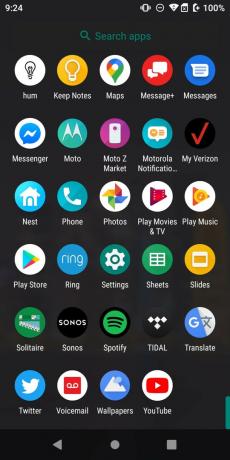
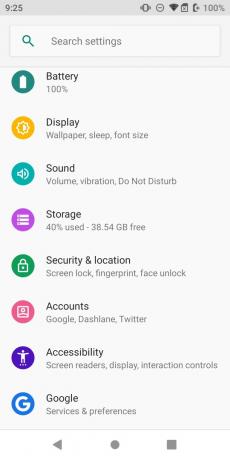
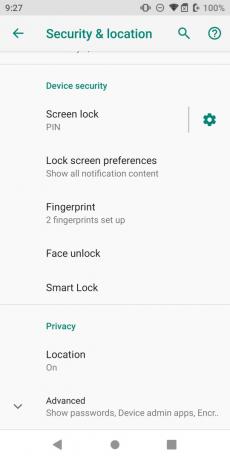 Kilde: Jeramy Johnson / Android Central
Kilde: Jeramy Johnson / Android Central - Trykk på Skjermfesting.
- Bytt glidebryteren til På.
-
Hvis du vil ha ekstra sikkerhet, bytter du Be om PIN-kode før du løsner til På.
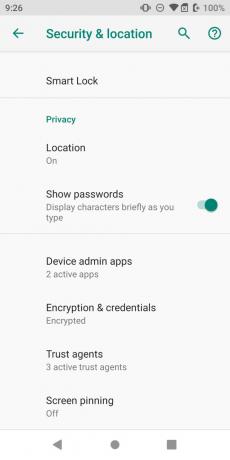
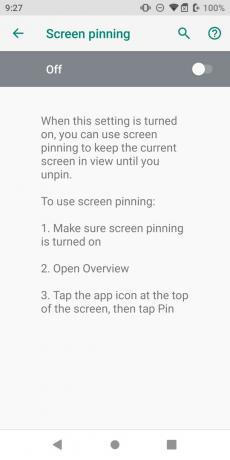
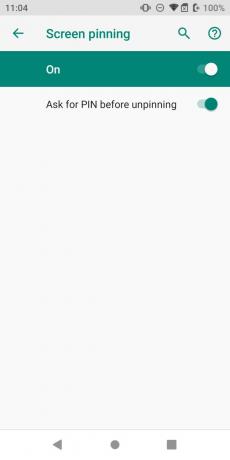 Kilde: Jeramy Johnson / Android Central
Kilde: Jeramy Johnson / Android Central - Åpne multitasker utsikt for de siste appene dine.
- Trykk på appikon øverst i forhåndsvisning av appen. Et kontekstmenykort dukker opp nederst på skjermen.
-
Trykk på Pin.
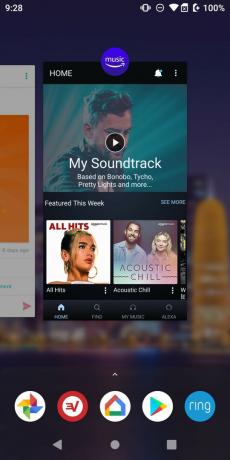
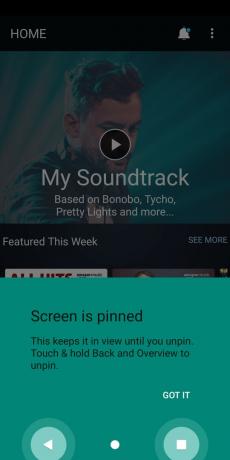 Kilde: Jeramy Johnson / Android Central
Kilde: Jeramy Johnson / Android Central - For å løsne appen, må du trykk og hold nede både rygg- og flerbruksknappene (eller sveip opp og hold hvis du bruker gestnavigering) og deretter skriv inn PIN-koden eller biometrisk informasjon for å logge på telefonen.
Legg merke til i det siste trinnet at løsningen av en app er forskjellig, avhengig av om du bruker layout med tre knapper eller bevegelsesnavigering.
Uansett hvilken navigasjonsmetode du bruker, oppfordrer jeg deg sterkt til å ta hensyn til trinn 6 og kreve PIN / biometrisk informasjon før du løsner en app. Dette krever at brukeren logger tilbake på telefonen for å bruke den etter å ha løsnet en app. Dette er et ekstra sikkerhetstiltak slik at barnet ditt (eller den du gir telefonen til) ikke bare kan deaktivere funksjonen og kjøre amok med appene dine.
Hvordan feste og låse apper på en Samsung Galaxy-telefon
Mange OEM-er legger til funksjoner på telefonene sine utover "lager" Android, og Samsung er en av de mest produktive i denne forbindelse. I tillegg til app-pinning, kan du bare låse en app i minnet (ikke nødvendigvis feste skjermen). Vi vil dekke begge brukssakene nedenfor.
- Åpne Innstillinger app.
-
Trykk på Biometri og sikkerhet.
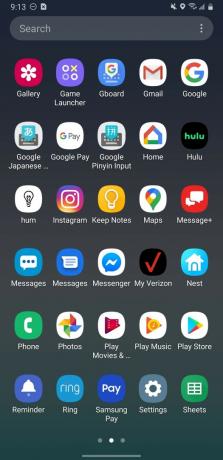
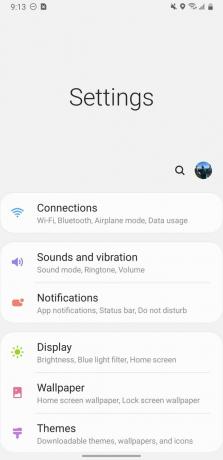
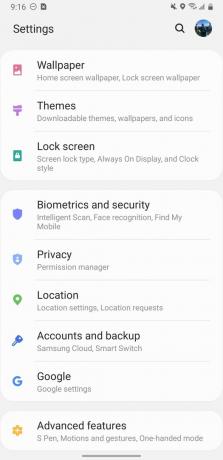 Kilde: Jeramy Johnson / Android Central
Kilde: Jeramy Johnson / Android Central - Rull ned og trykk på Andre sikkerhetsinnstillinger.
-
Rull ned og trykk på Fest vinduer.
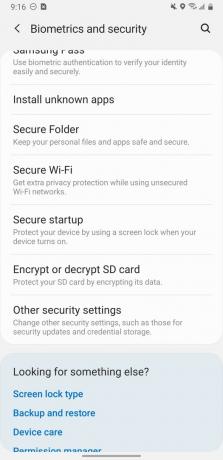
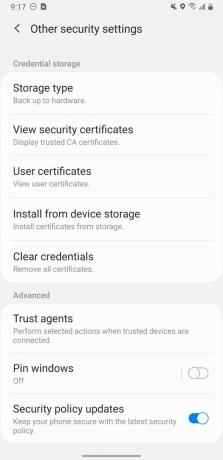 Kilde: Jeramy Johnson / Android Central
Kilde: Jeramy Johnson / Android Central - Åpne multitasker utsikt for å se de siste appene dine.
- Trykk på appikon øverst i forhåndsvisning av appen. Et kontekstmenykort dukker opp nederst på skjermen.
- For å feste en app, gå tilbake til multitasker-visningen og trykk på appikon.
- Trykk på Fest denne appen.
-
For å låse en app, Trykk på Lås denne appen.
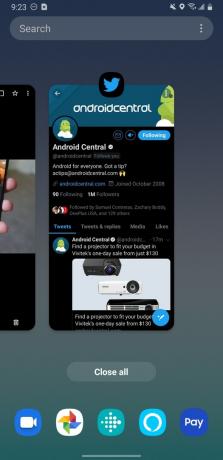
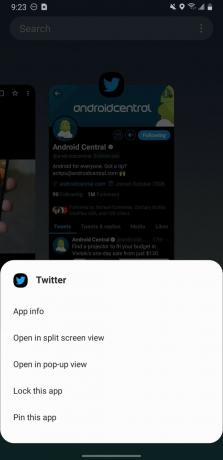
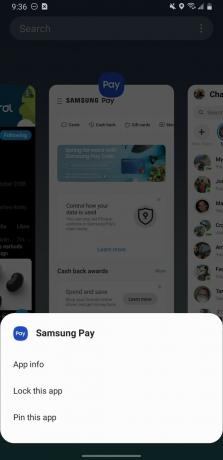 Kilde: Jeramy Johnson / Android Central
Kilde: Jeramy Johnson / Android Central - For å låse opp appen, bare sveip opp fra bunnen og hold nede, eller gå tilbake til multitasker-visningen og trykk igjen på appikonet. Trykk deretter på Lås opp denne appen.
-
For å løsne appen, bare sveip opp fra bunnen og hold nede. Du må låse opp telefonen for å bruke den igjen.
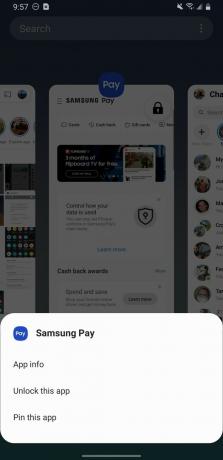
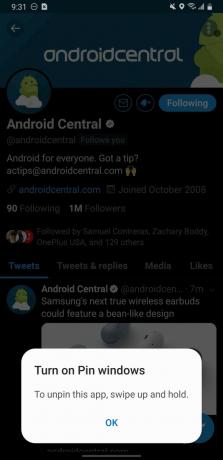 Kilde: Jeramy Johnson / Android Central
Kilde: Jeramy Johnson / Android Central - For å låse opp telefonen, må du skriv inn PIN-koden din eller din biometriske informasjon (fingeravtrykk eller ansiktslåsing).
Huske, feste en app holder den på plass på startskjermen og hindrer brukere i å forlate appen. Pinning forhindrer også systemet i å avbryte appen med varsler eller oppdateringer.
Låser en app (Samsung) er ikke fullt så begrensende; i stedet holder det bare appen i minnet slik at det ikke er like lett å tvinge til å avslutte, selv når du lukker alle appene.
Konklusjon
Nå vet du hvordan du kan holde de små i appen du hadde tenkt, og ikke la dem vandre rundt den dyrebare telefonen din. Dette lille trikset fungerer også bra for voksne, slik at neste gang kollegaen din ber om å slå noe opp på deg telefon, kan du være trygg på at de bare vil utforske i Chrome og ikke krype inn meldingsappene eller bildet ditt galleri.
Hvis du vil ta ytterligere skritt for å kontrollere barnas telefonvaner, kan du sjekke ut disse flotte ressursene.
Hold barna og telefonen din trygg!
- De 6 beste måtene å låse barnets telefon i 2020
- Hvordan lage en Google-konto for barnet ditt via Family Link
- Beste Android-telefoner for barn i 2020

Dette er de beste trådløse øreproppene du kan kjøpe til enhver pris!
De beste trådløse øreproppene er komfortable, høres bra ut, koster ikke for mye og passer lett i lommen.

Alt du trenger å vite om PS5: Utgivelsesdato, pris og mer.
Sony har offisielt bekreftet at de jobber med PlayStation 5. Her er alt vi vet om det så langt.

Nokia lanserer to nye budsjett Android One-telefoner under $ 200.
Nokia 2.4 og Nokia 3.4 er de siste tilskuddene til HMD Globals budsjett for smarttelefoner. Siden de begge er Android One-enheter, vil de garantert motta to store OS-oppdateringer og vanlige sikkerhetsoppdateringer i opptil tre år.

Xperia 1 er fortsatt vår favoritttelefon for videoopptak.
Hvis videoopptak er din greie, så se ikke lenger enn Sony Xperia 1 - den har en stor skjerm, tre flotte kameraer og ekstremt robuste manuelle videokontroller.
